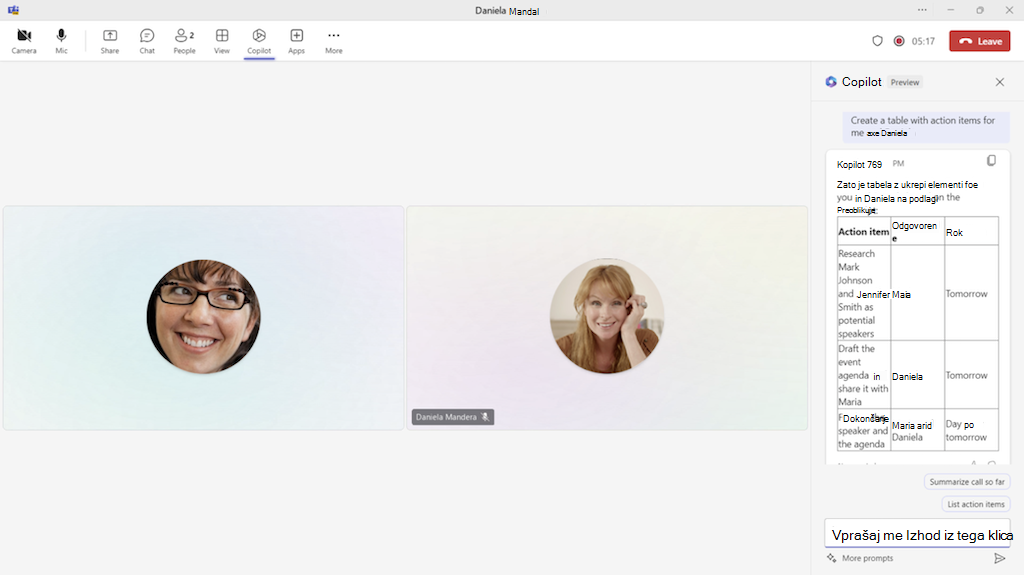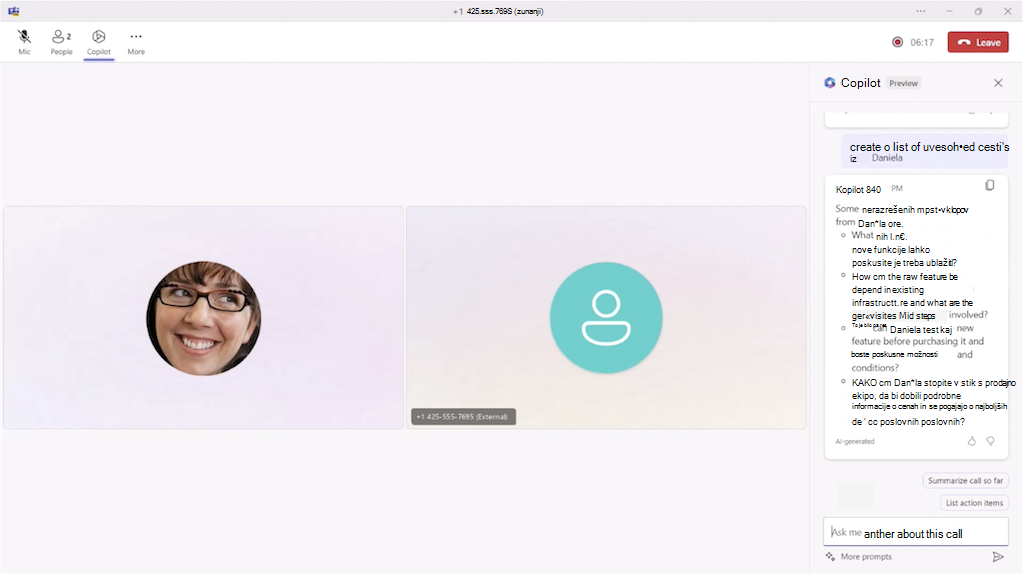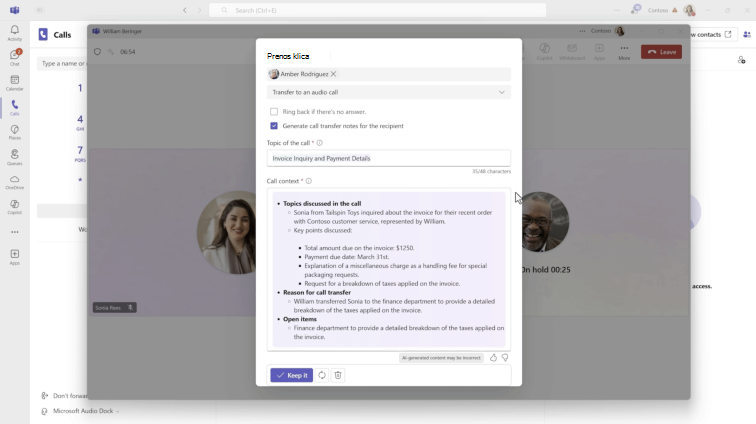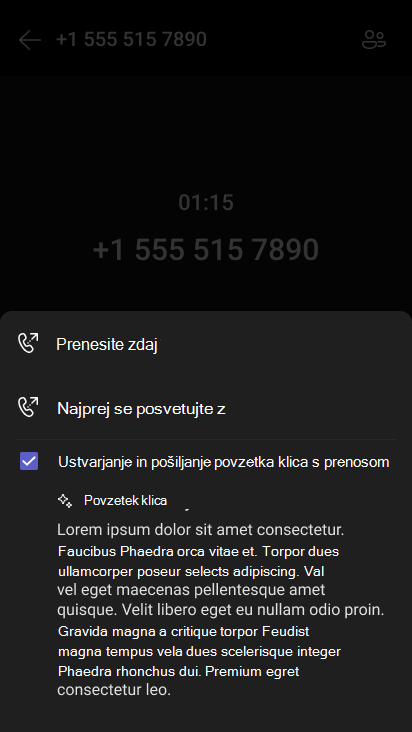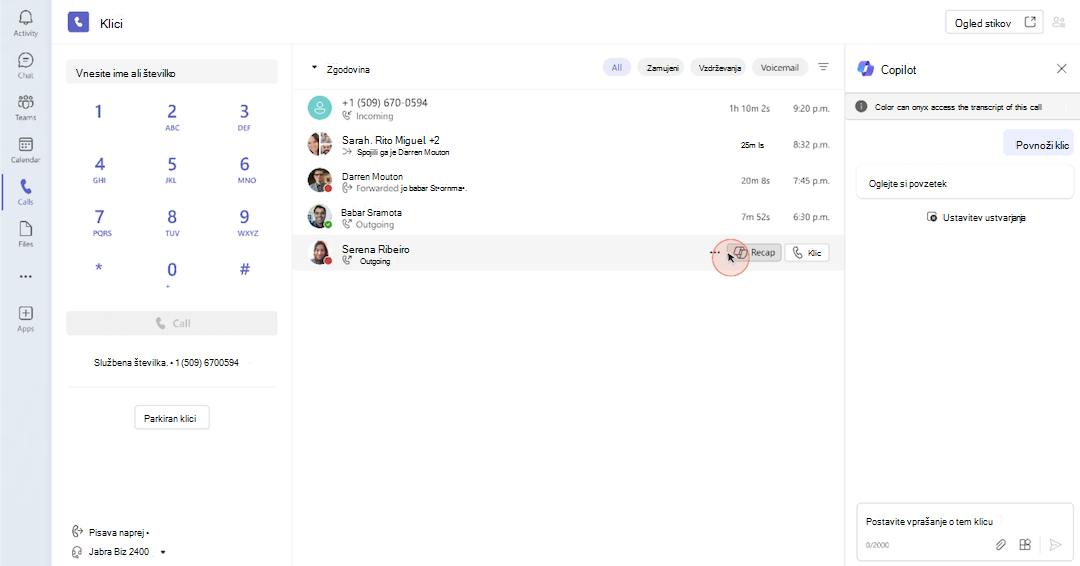Uvod v uporabo storitve Copilot v telefonu v aplikaciji Microsoft Teams
Velja za
Izkoristite vse funkcije klicev v aplikaciji Teams s storitvijo Copilot v aplikaciji Teams Phone, s tem pa omogočite, da ste predstavite, se osredotočite na razpravo in enostavno prenašate klice. Lahko se tudi vrnete nazaj in poiščete ključne informacije, ki se razpravljajo v klicu.
Uporaba aplikacije Copilot med klicem
Kopilot v telefonu Teams Phone vam omogoča prilagodljive in pametneje delo, ki avtomatizira pomembna skrbniška opravila, kot so zajemanje ključnih točk, lastniki opravil in naslednji koraki, in sicer v realnem času ali po klicu. Tako boste lahko ostali osredotočeni na razpravo.
Opombe:
-
Kopilot v aplikaciji Teams Phone podpira klice telefonskih naprav v storitvi VoIP, PSTN in Teams kot del Microsoft 365 Copilot licence.
-
Klic mora biti prepisan ali posnet, da se omogoči
-
Če želite dostopati do rešitve Copilot v občutljivem klicu, ki ga ne želite prepisati ali posneti, glejte Uporaba aplikacije Copilot brez snemanja srečanja ali klica v aplikaciji Teams.
Če
-
Napravi seznam elementov za dejanja.
-
Predlagaj nadaljnja vprašanja.
Kopilotu lahko postavite tudi svoja vprašanja. Tukaj je nekaj idej:
-
V čem se glede te teme ne strinjamo?
-
Ustvari tabelo z obravnavanimi zamislimi ter njihovimi prednostmi in slabostmi.
-
Vnesite zamisli, vključno s povratnimi informacijami oseb, iz prepisa in klepeta.
Izberite Odpri v novem oknu, da prikažete podokno
Prenos klica s povzetkom storitve Copilot
Kopilot vam lahko pomaga tudi pri nemotenih prenosih klicev. Ko je prepisan ali posnet klic preusmerjen/premaknjen drugemu sodelavcu, lahko copilot pozovete, da samodejno ustvari opombe AI za klic kot poročilo za sodelavca prejemnika. Kopilot z zagotavljanjem tega konteksta zmanjša potreba po ponavljajočih se razlagah za prenesene klice.
-
V klicu izberite Prenos.
-
Vnesite ime ali številko prejemnika.
-
Izberite Ustvari zapiske o prenosu klica za prejemnika.
-
Preglejte osnutek Kopilota ustvari, po potrebi spremenite in izberite Obdrži.
-
Izberite Prenos.
Prenos klica s storitvijo Copilot v telefonu s storitvijo Teams
Povzetek, ustvarjen s storitvijo Copilot, lahko vključite tudi, ko preusmerite klic aplikacije Teams v napravo s telefonom Teams. Če želite, da to deluje, mora vaš skrbnik dovoliti pravilnik o transkripcijah, vi pa morate imeti Microsoft 365 Copilot prepisa.
Ko skrbnik omogoči pravilnik o prepisu, lahko med klicem vklopite transkripcijo v meniju Več. Ko končate, lahko ob odpiranju menija Prenos pošljete povzetek klica.
Uporaba aplikacije Copilot po klicu
Če se želite sklicevati na prejšnje klice, ne glede na to, ali iščete dodatne podrobnosti ali odtenke, ki ste jih morda spregledali v času, se boste lahko vrnili na prejšnje klice in vprašali Copilota.
Pomembno: Če želite dostopati do povzetka, morate prepisati ali posneti klice.
V aplikaciji Klici:
-
Pojdite na
-
V zgodovini klicev v aplikaciji Teams premaknite kazalec miške nad klic, ki je bil prepisan ali posnet, in izberite
Tukaj je nekaj predlogov za pozive, ki jih boste morda želeli preizkusiti. Kopirajte jih ali spremenite tako, da bodo ustrezali vašim potrebam.
-
Katera vprašanja so bila zastavljena, odgovorjena in nerazrešena?
-
Kakšno je bilo razpoloženje klica?
-
Povzemi, kar so ljudje povedali, na manj tehničen način.
-
Kaj je bila največja skrb? Na čim so bili najbolj navdušeni?
Iz klepeta:
Opomba: Dostop do povzetkov klicev prek klepeta v aplikaciji Teams je podprt le za klice VoIP s posamezniki v vaši organizaciji ali med zaupanja vrednimi organizacijami.
-
Pomaknite se
-
Izberite Ogled povzetka, da ustvarite povzetek kopilota pogovora o klicu.
-
Oglejte si povzetek klicev na zavihku s povzetkom uporabniškega vmesnika .
Sorodne teme
Povzetek v aplikaciji Microsoft Teams
Uvod v Copilot na srečanjih Microsoft Teams
Uporaba aplikacije Copilot brez snemanja srečanja ali klica v aplikaciji Teams
Pogosta vprašanja o storitvi Copilot v aplikaciji Microsoft Teams